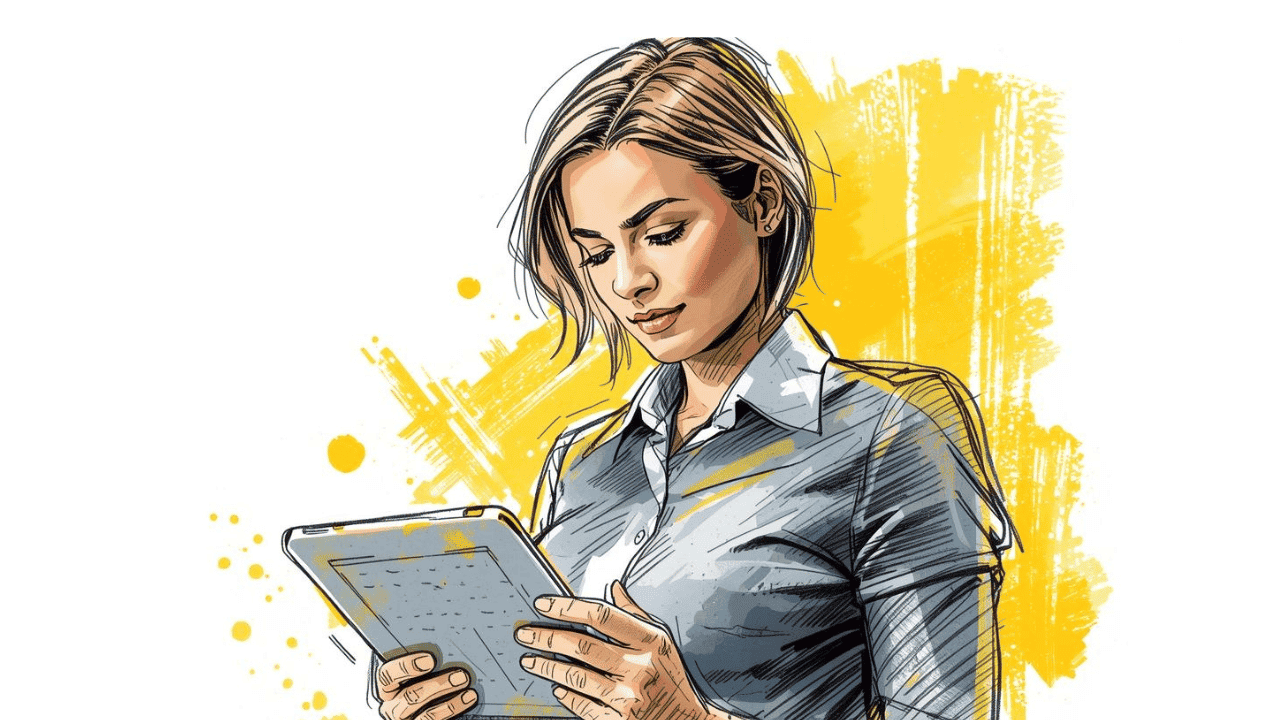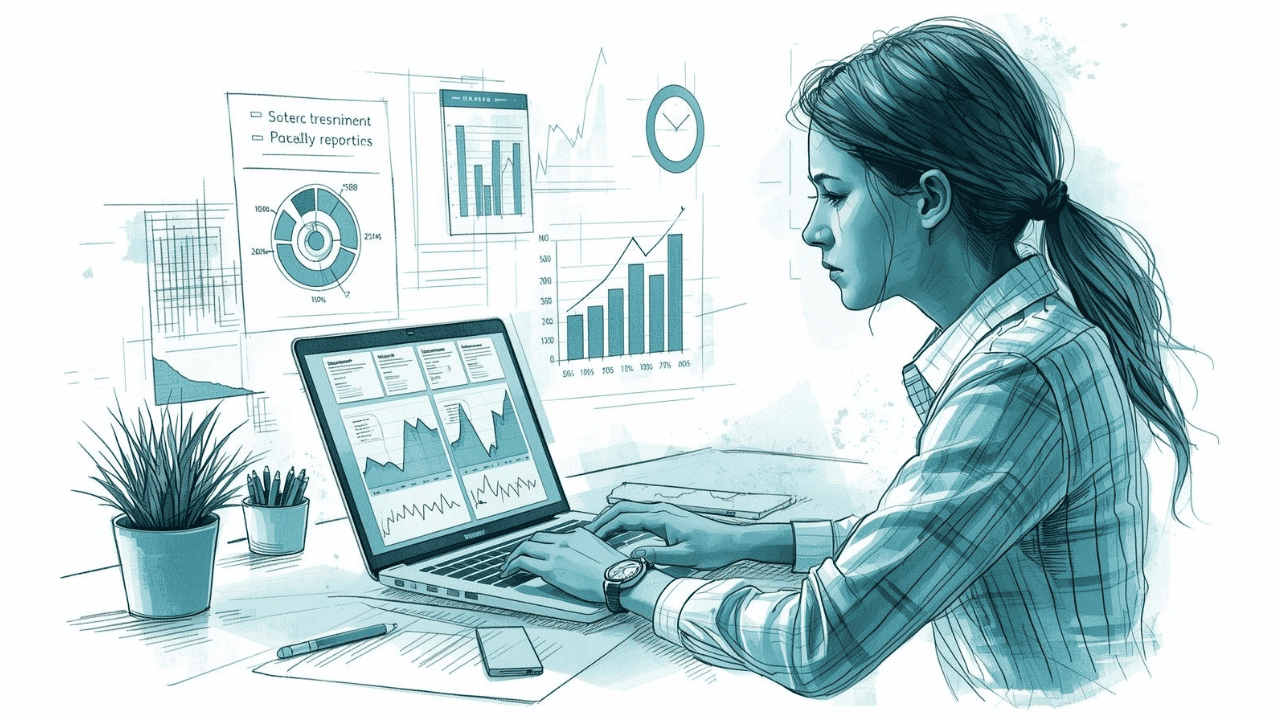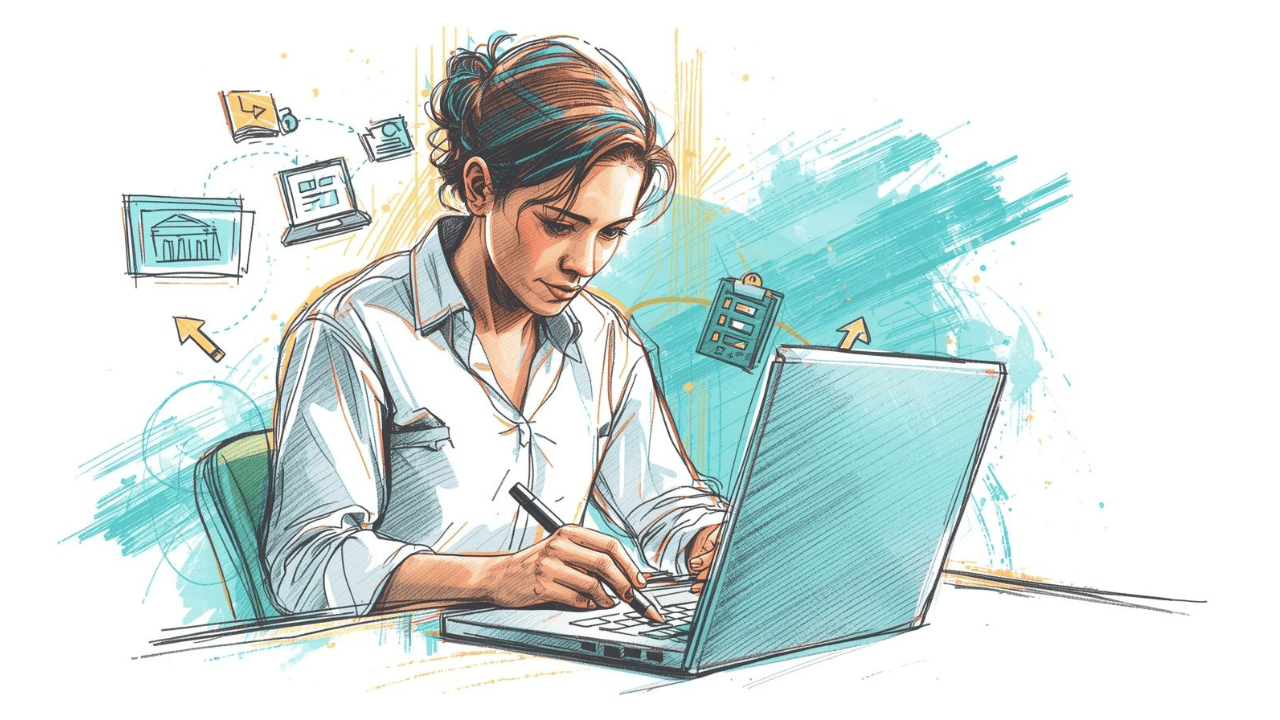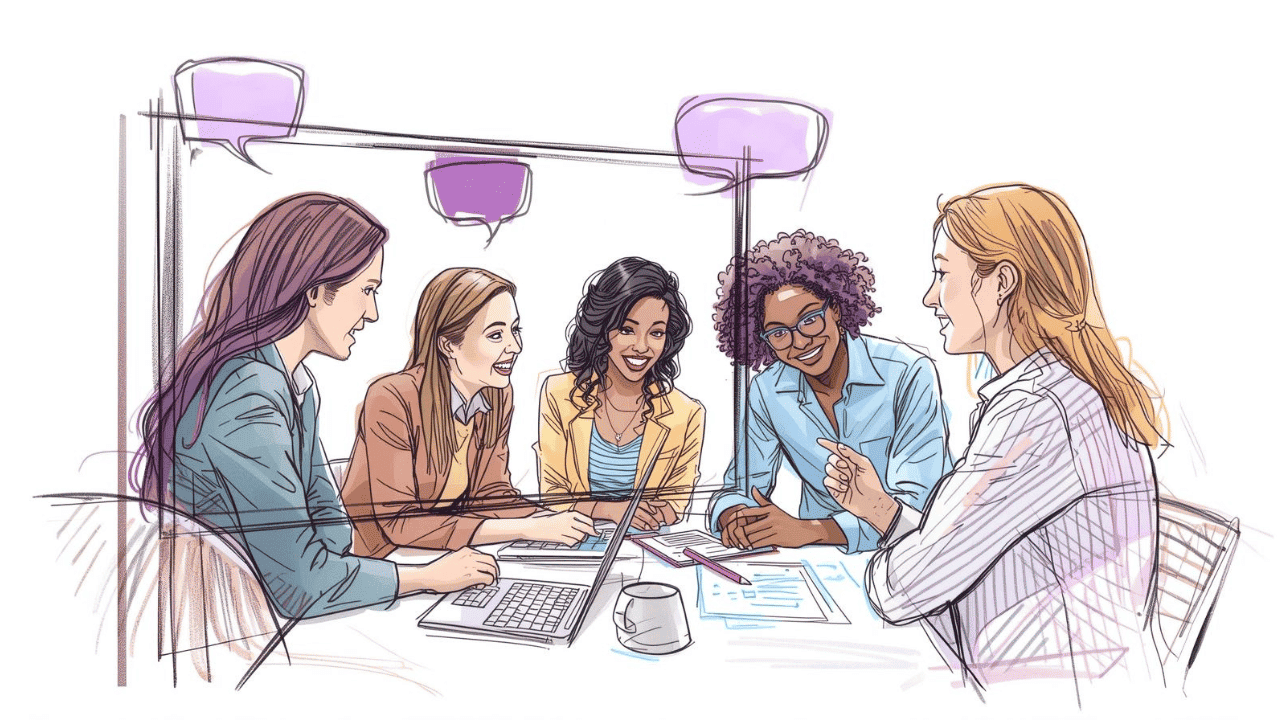En la enseñanza virtual, la gestión de tareas es una de las herramientas más importantes para organizar el trabajo académico y fortalecer el aprendizaje autónomo. Chamilo 2, como plataforma de e-learning de código abierto, facilita que los docentes planifiquen, asignen y evalúen actividades de forma centralizada, ágil y transparente. Esta guía práctica te ayudará a dominar el uso de la herramienta de tareas paso a paso.
Cómo gestionar tareas en Chamilo 2
1. Acceder a la herramienta de tareas
Desde el panel principal de tu curso, haz clic en Tareas. Allí encontrarás las actividades existentes y podrás crear nuevas. La interfaz muestra un listado con el título, la fecha límite y el estado de cada tarea.
2. Crear una tarea
Selecciona “Crear tarea” para configurar una nueva actividad. En el formulario, podrás definir:
- Título: nombra la tarea de forma clara.
- Descripción: explica las instrucciones y objetivos.
- Fecha de entrega: establece el plazo límite.
- Archivos adjuntos: añade documentos o guías de apoyo.
- Visibilidad: determina si será pública para todos los estudiantes o solo para grupos seleccionados.
- Grupos: asigna la tarea a grupos específicos si el curso los utiliza.
Flujo de trabajo de tareas en Chamilo 2
Define título, descripción, fecha y parámetros de entrega.
Haz visible la tarea para tus estudiantes.
Los estudiantes suben sus archivos o textos en línea.
Evalúa, comenta y publica las notas desde el panel docente.
Una vez configurados estos parámetros, guarda la tarea para que aparezca en la lista de actividades disponibles del curso.
3. Ver estudiantes y gestionar entregas
Desde el listado de tareas, entra en la opción “Ver estudiantes” para acceder a la lista de participantes y sus entregas. Esta sección te permite realizar el seguimiento completo de la actividad:
- Comprobar quién ha enviado la tarea y cuándo.
- Descargar los archivos entregados.
- Asignar calificaciones y añadir comentarios personalizados.
- Marcar tareas como revisadas o pendientes.
- Cerrar la tarea una vez finalizado el proceso de evaluación.
Comparativa de funcionalidades principales
En Chamilo 2, la herramienta de tareas se centra en dos acciones esenciales. La siguiente tabla resume sus características principales:
| Funcionalidad | Descripción | Parámetros principales | Acciones disponibles | Beneficio |
|---|---|---|---|---|
| Crear una tarea | Permite configurar una nueva actividad con instrucciones, fecha límite y criterios de evaluación. | • Título y descripción • Fecha de entrega • Archivos adjuntos • Visibilidad • Asignación a grupos o estudiantes |
• Crear / editar / eliminar tarea • Publicar o despublicar • Ajustar parámetros |
Facilita la planificación y comunicación de actividades dentro del curso. |
| Ver estudiantes | Muestra la lista de participantes inscritos y sus entregas correspondientes. | • Estado de entrega • Fecha de envío • Calificación • Comentarios del docente |
• Descargar entregas • Evaluar y comentar • Cerrar tarea • Exportar calificaciones |
Centraliza la revisión y evaluación de las tareas enviadas por los estudiantes. |
💡 Buenas prácticas para gestionar tareas
Publica tus tareas con tiempo y comunica claramente las fechas límite.
Utiliza los comentarios y calificaciones para motivar la mejora continua.
Configura fechas de cierre para garantizar una entrega justa y organizada.
Conclusión
La herramienta de tareas en Chamilo 2 simplifica la gestión del aprendizaje, integrando en un mismo espacio la planificación, la entrega y la evaluación de actividades. Gracias a su diseño intuitivo y flexible, los docentes pueden dedicar más tiempo a la retroalimentación y al acompañamiento del estudiante, garantizando una experiencia formativa más eficaz y organizada.
Chamilo 2 by BeezNest: Tu aliado en la transformación digital educativa
Implementar Chamilo 2 by BeezNest significa contar con un servicio de hosting optimizado, seguro y respaldado por un equipo de expertos. Nos encargamos de la instalación, mantenimiento y soporte, para que puedas concentrarte en lo más importante: enseñar y aprender. 📧 [Contáctanos] y da el siguiente paso hacia una educación más eficiente y moderna.
FAQs - Preguntas frecuentes
Evento en línea
Master Class Premium Chamilo 2.0
Capacitación exclusiva con Yannick Warnier, creador de Chamilo LMS
¡Inscríbete Hoy!